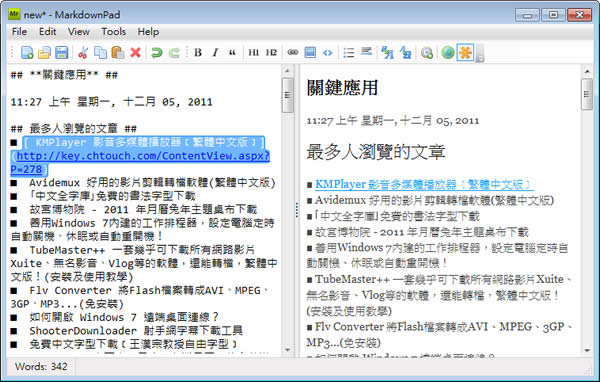
2013-4-26 更新:版本更新為 v2.1.13
想要將文件轉換成 HTML / XHTML 的網頁格式,最快速的方法莫過於使用 Microsoft 的 Office 系列來轉換,不過使用這種方法轉出的 HTML 網頁原始碼,常會加入 Word 或是 Excel 的排版編碼,也因此在非 IE 瀏覽器開啟時,會產生排版跑掉的,若你需要將文件轉換成 HTML / XHTML 的網頁格式時,可以來試試這套 MarkdownPad 免費工具,使用起來就像使用 Word 一樣簡單,可讓你可以即時預覽轉換後的樣式,又不會加入 Office 特有的編版碼,有需要朋友可以來試試喔。
🔔 不錯過任何精彩! 立即訂閱我們的 LINE 官方帳號
每次發佈新文章時,您將會第一時間收到本站文章連結通知,輕鬆掌握最新資訊!
如何使用MarkdownPad?
1.下載並完成安裝,開啟 MarkdownPad 後,可點擊[File] > [New]來建立一份全新的文件或是 [File] > [Open]來開啟一個 TXT 的文字檔。
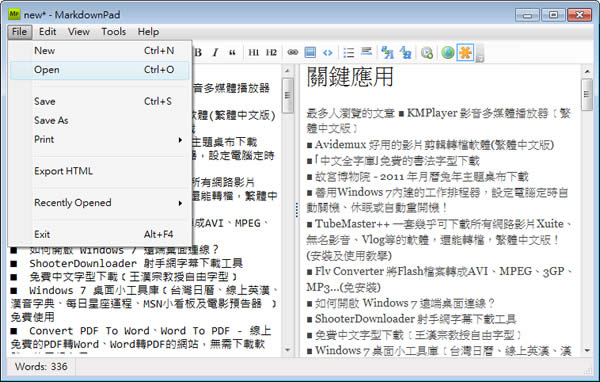
2.接下來就可以使用其上方的圖示功能按鈕來做簡易的編輯,左側欄內為原始文件,右側為編排後的格式。
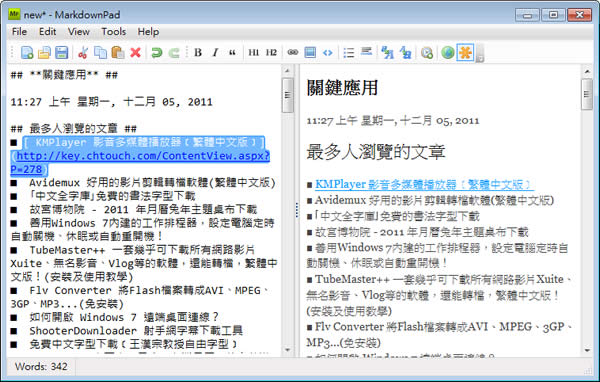
3.編排好之後,可點擊[File] > [Save]來存成 TXT 文字檔或是專屬 MarkdownPad 的副檔名文件,若是要輸出成 HTML 網頁,可點擊[File] > [Export HTML]
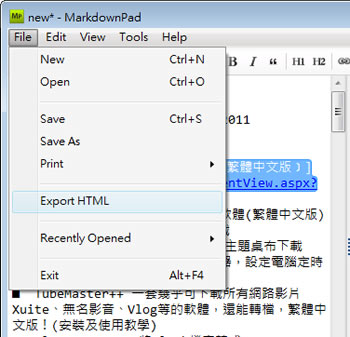
4.輸出存檔後,便會開啟預設的瀏覽器進行瀏覽。
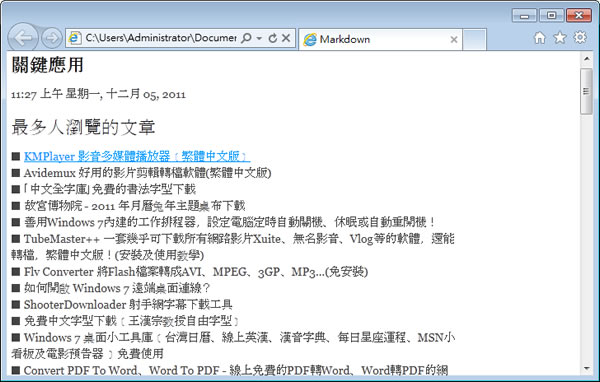
5.另外也可點擊[Tools] > [Options] 來開啟 MarkdownPad 的工具設定視窗。
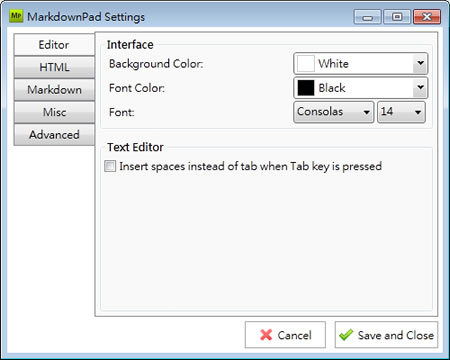
- MarkdownPad
- 版本:2.1.13
- 語言:英文
- 性質:免費
- 適用:Windows
- 官方網站:http://markdownpad.com/
- 下載:按我下載